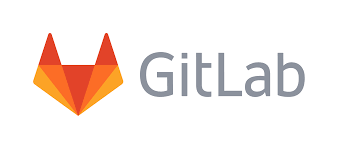
سلام.
امروز می خواستم واسه شرکت گیت لب راه اندازی کنم اول می خواستم رو ویندوز باشه بعد دیدم کل پروسه دولوپش رو لینوکس بوده تصمیم گرفتم ابونتو نصب کنم من از ابونتوی نسخه 20.04 استفاده کردم . خواستم مراحل قرار بدم اینجا شاید به درد کسی خورد: برای نصب به openssl و postfix نیاز داره
به ترتیب کامندهای زیر را اجرا کنید:
sudo apt-get install apt-transport-https
sudo apt update
sudo apt-get install -y curl openssh-server ca-certificates
sudo apt-get install -y postfix
برای ایمیل هم من local only رو انتخاب کردم بازم هم به نیاز شما بستگی داره.
بمرحله بعد کامند های زیر:
sudo apt-get install gitlab-ce
تو ابونتوی 20.4 وسطای دانلود به مشکل برمی خورد و فیل میشد به همین خاطر مجبور شدم از روش دستی به صورت زیر استفاده کنم در نسخه های دیگر همان کامند بالا اکیه.
curl -L -o gitlab-ee_13.0.6.deb https://packages.gitlab.com/gitlab/gitlab-ee/packages/debian/buster/gitlab-ee_13.0.6-ee.0_amd64.deb/download.deb
در گام بعدی به آدرس سرور یا ip نیاز داریم جهت بدست آوردن ip از کامند زیر استفاده کنید:
ip a
فرض کنید ip سرور برابر با 192.168.175.191 باشه
برای حالت عادی:
sudo EXTERNAL_URL="http://192.168.175.191" apt-get install gitlab-ce
برای حالت من که پکیج رو دستی دانلود کردم:
sudo EXTERNAL_URL="https://192.168.175.191" apt install ./gitlab-ee_13.0.6.deb
اگر در هر شرایطی کار متوقف شد یا خواستید تو فایل تنظیمات با این آدرس /etc/gitlab/gitlab.rb تغییراتی بدین بعدش کامند زیر را اجرا کنید:
sudo gitlab-ctl reconfigure
در اتها هم برای شروع به کار گیت لب :
gitlab-ctl start
حالا تو مرورگر خودتون برید به آدرس 192.168.175.191 گیت لب باز میشه اولین بار پسورد مورد نظر خودتون رو ست کنید یوزر اولیه هم root لاگین کردید تغییر بدید چون تا 24 ساعت معتبره
بقیه مراحل رو هم که دیگه خودتون بلدید